Приведённая ниже инструкция применима для следующих версий программного обеспечения ADSL-маршрутизаторов:
- 1.0.50(DSL-2500)
- 1.0.5(DSL-2520)
- 1.0.31(DSL-2540)
- 1.0.3(DSL-2600)
- 1.0.20(DSL-2640)
- 1.0.13(DSL-2650)
- 1.0.11(DSL-2740)
- 1.0.11(DSL-2750)
1. Перед настройкой, подключаем необходимые кабели к роутеру:
- Кабель интернет (который идет из подъезда) подключаем в порт DSL (серый) на роутере.
- ПК к роутеру через LAN-порт (желтый порт) с помощью кабеля который идет в комплекте с роутером.
- Блок питания подключаем в розетку 220V.
- Провод питания от блока питакия в черное гнездо на роутере.
- Проверяем включена ли кнопка питания(POWER) на роутере и подождать 2 минуты до загрузки роутера
2. Открыть браузер (Google, Mozilla Firefox, Opera, Internet Explorer).
3. В адресной строке браузера если что то написано, необходимо стереть, далее ввести стандартный ip адрес роутера (192.168.1.1 или 192.168.0.1) и нажать Enter на клавиатуре.

4. Далее появится окно, которое запрашивает имя пользователя и пароль (для входа в настройки роутера). По умолчанию на роутере имя пользователя — admin, пароль — admin. Это необходимо ввести в появившемся окне. Далее нажать “Ок”
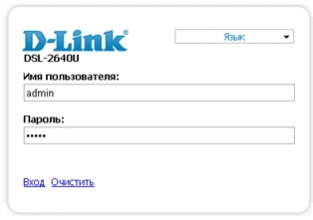
5. Далее откроется страничка модема(роутера)
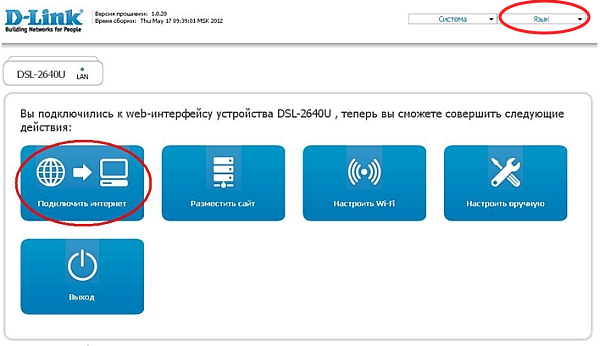

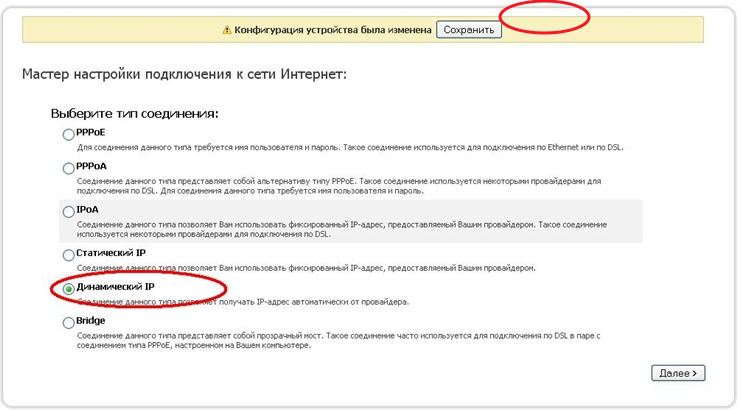
- VPI – 0
- VCI – 33
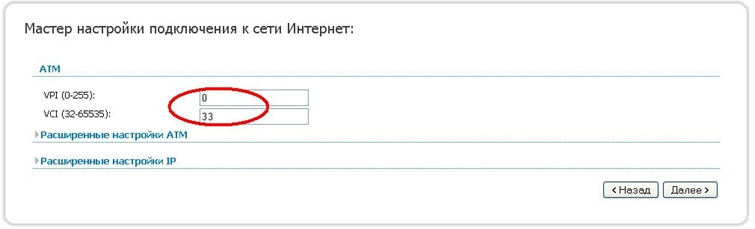
8. В следующем окне: включить IGMP (для работы IPTV), NAT и сетевой экран.
Нажимаем “Далее”
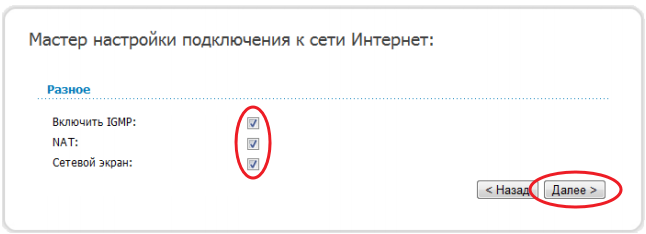
9. В следующем меню проверьте все параметры перед сохранением и нажмите кнопку Сохранить.
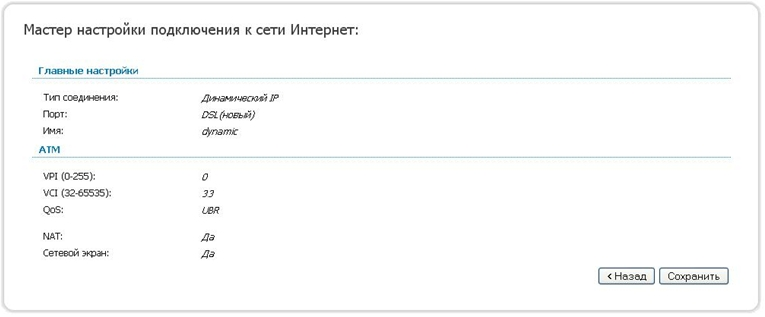
10. Если соединение установлено успешно, индикатор соединения будет отображаться в зелёном цвете.
Сохраните настройки.
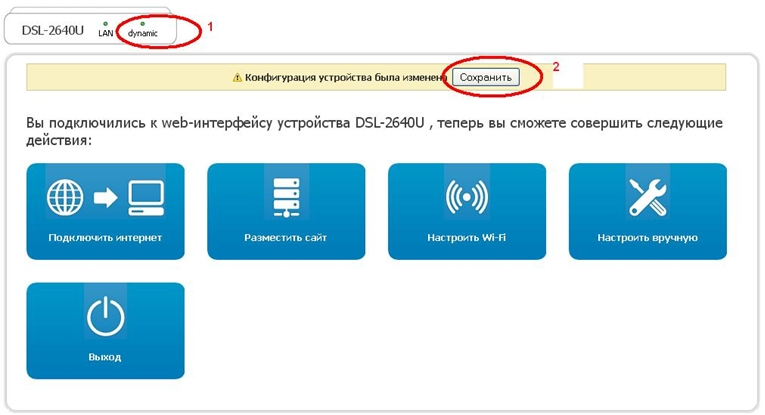
11. Настройка модема в режим роутера для абонентов физических лиц завершена.
Не забудьте пройти авторизацию для доступа к сети интернет.
12. Настройки для юридических лиц (Статический IP)
Выберите тип соединения Динамический IP и нажмите кнопку Далее.
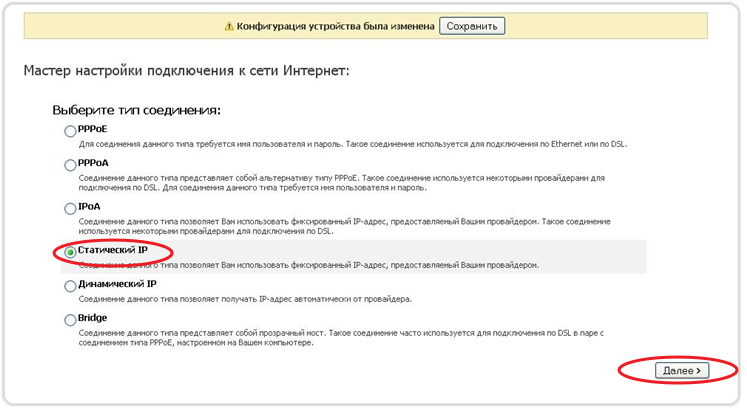
13. В следующем меню пропишите параметры:
- VPI – 0
- VCI – 33
- IP-адрес – из договора
- Cетевая маска – из договора
- IP-адрес шлюза – из договора
и нажмите кнопку Далее.
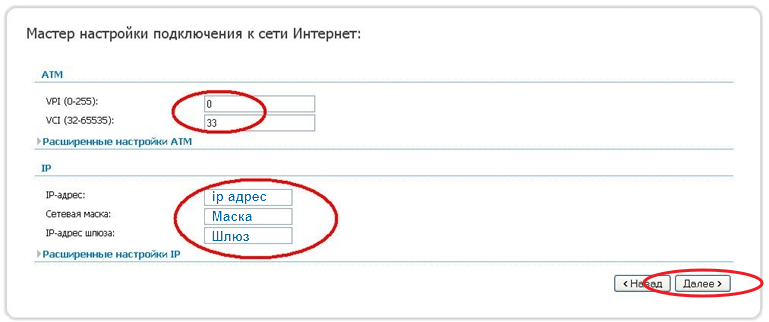
14. В следующем меню проверьте все параметры перед сохранением и нажмите кнопку Сохранить.
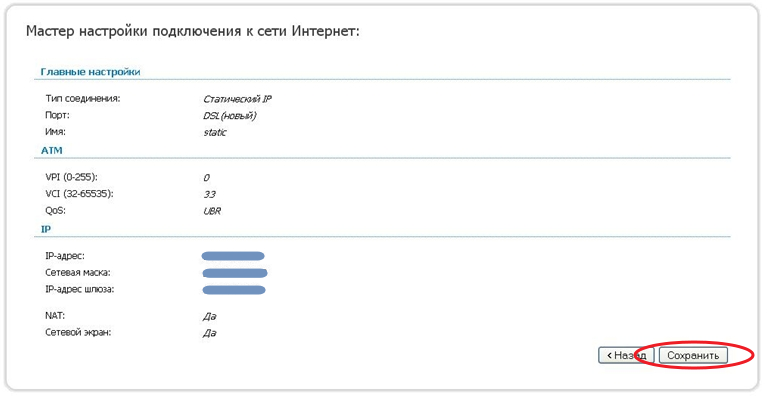
15. Далее необходимо прописать адреса DNS серверов ИнфоЛада, для этого перейдите в раздел ручных настроек.
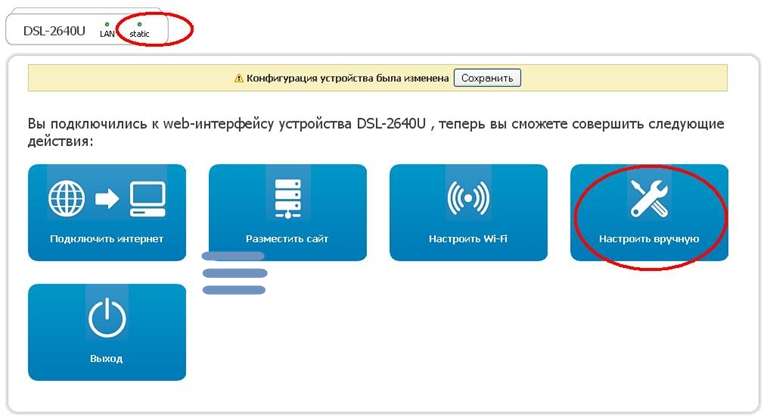
16. На следующем шаге перейдите в раздел Дополнительно – Серверы имён. Поставьте галочку «Вручную» и введите следующие адреса DNS серверов (Серверы имён):
- 217.113.115.150
- 217.113.114.100
Далее нажмите кнопку Изменить, после Сохранить.
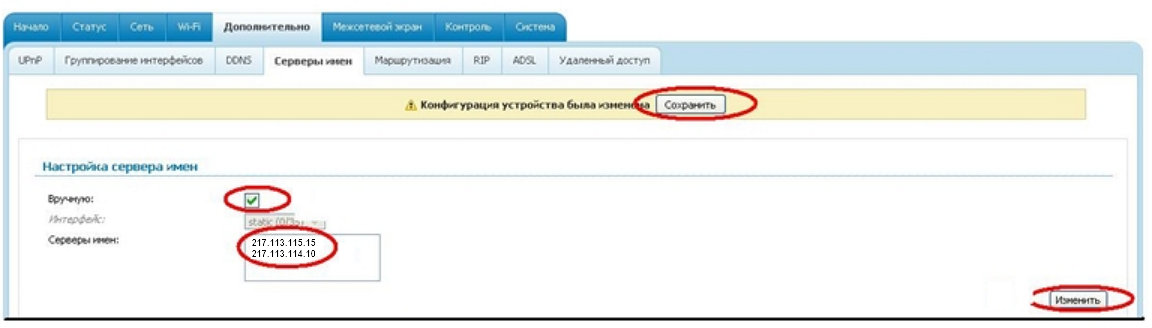
На этом настройка закончена.

